PowerPoint演示文稿中使用墨迹书写功能自由标注的方法教程
时间:2023-07-26 10:32:27作者:极光下载站人气:388
powerpoint演示文稿是一款非常哈用的软件,很多小伙伴都在使用。在PowerPoint演示文稿中有一个“墨迹书写”功能,我们可以使用该功能自由进行标注操作,非常地方便实用。那小伙伴们知道PowerPoint演示文稿中具体该如何进行墨迹书写吗,其实操作方法是非常简单的,只需要进行几个非常简单的操作步骤就可以了,小伙伴们可以打开自己的软件后一起动手操作起来,进行墨迹书写后,后续可以进行保存等操作,小伙伴们可以自行选择。接下来,小编就来和小伙伴们分享具体的操作步骤了,有需要或者是有兴趣了解的小伙伴们快来和小编一起往下看看吧!
操作步骤
第一步:点击打开PowerPoint演示文稿;
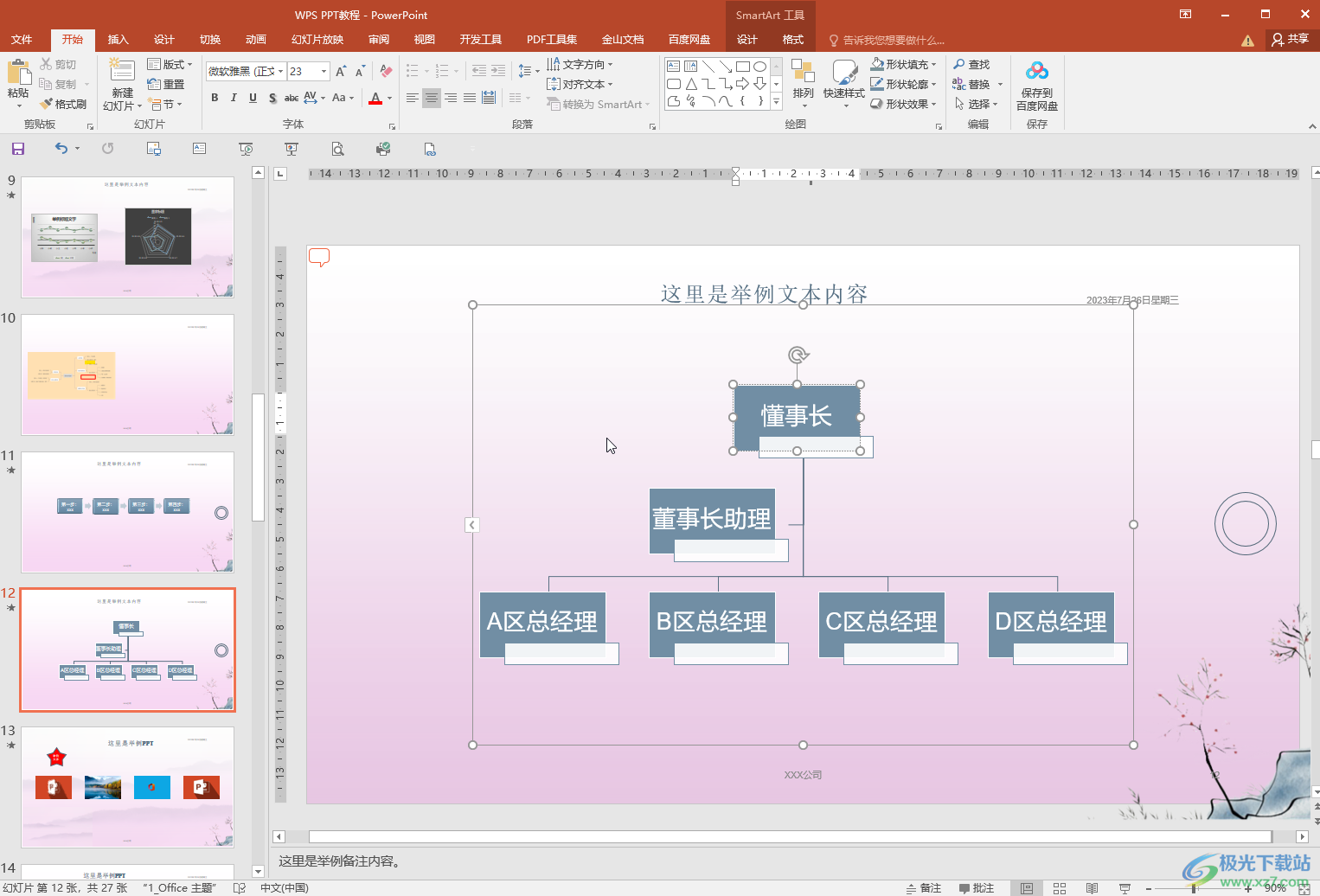
第二步:在“审阅”选项卡中点击“开始墨迹书写”;
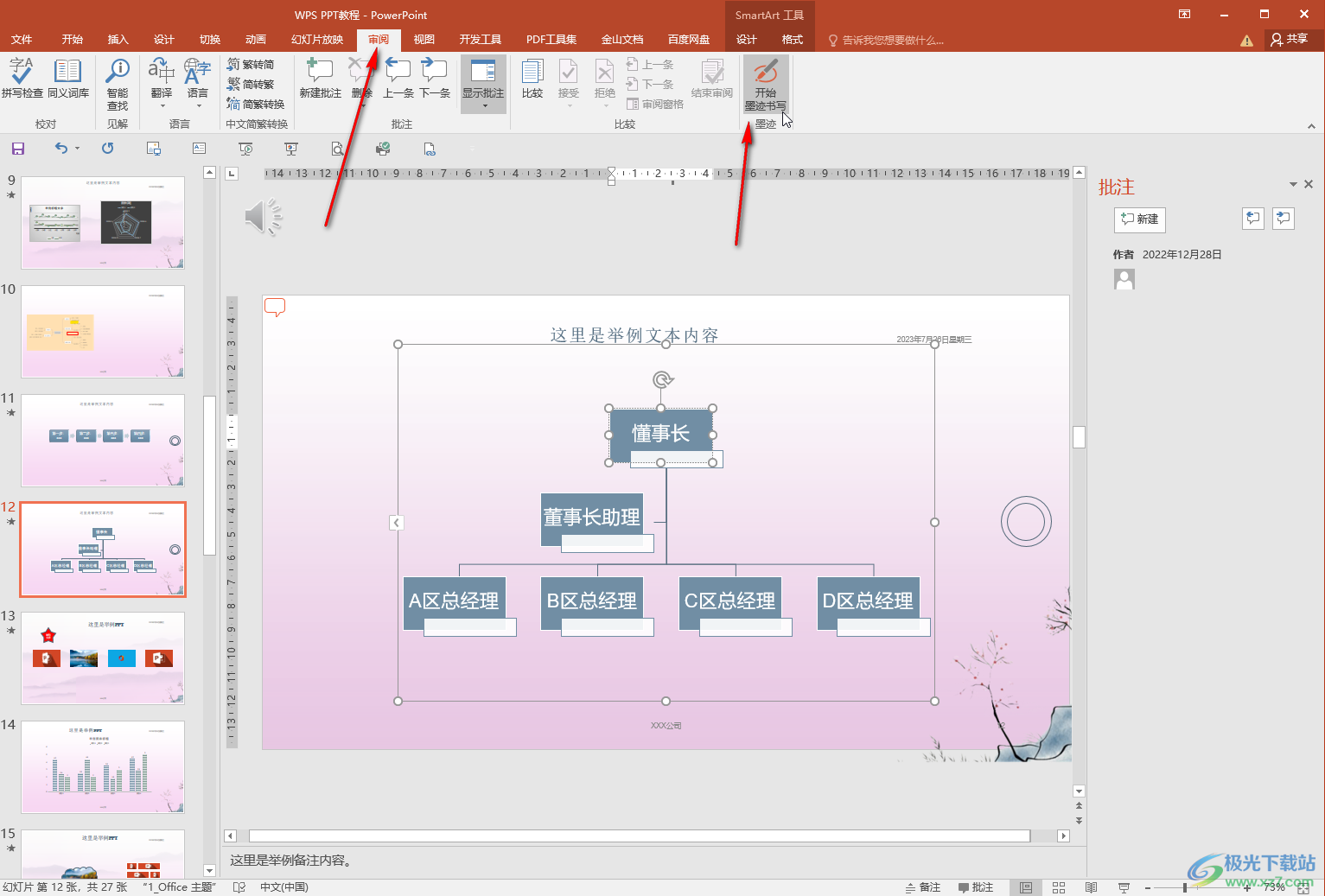
第三步:然后选择想要的画笔,设置颜色、粗细等参数后自由进行标注就可以了;
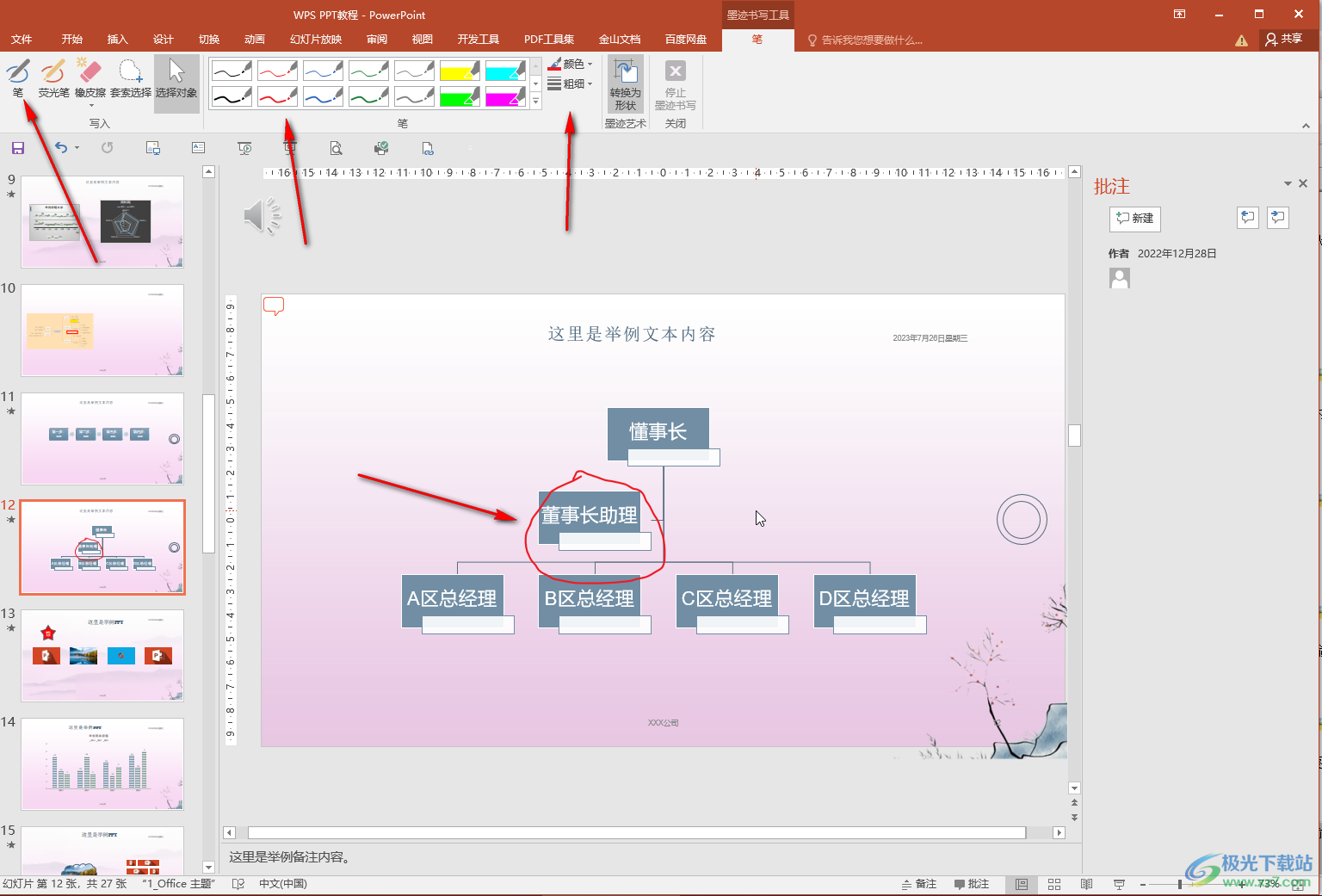
第四步:我们还可以使用橡皮擦功能擦除不需要的标记,后续点击上方的“停止墨迹书写”就可以结束编辑状态了;
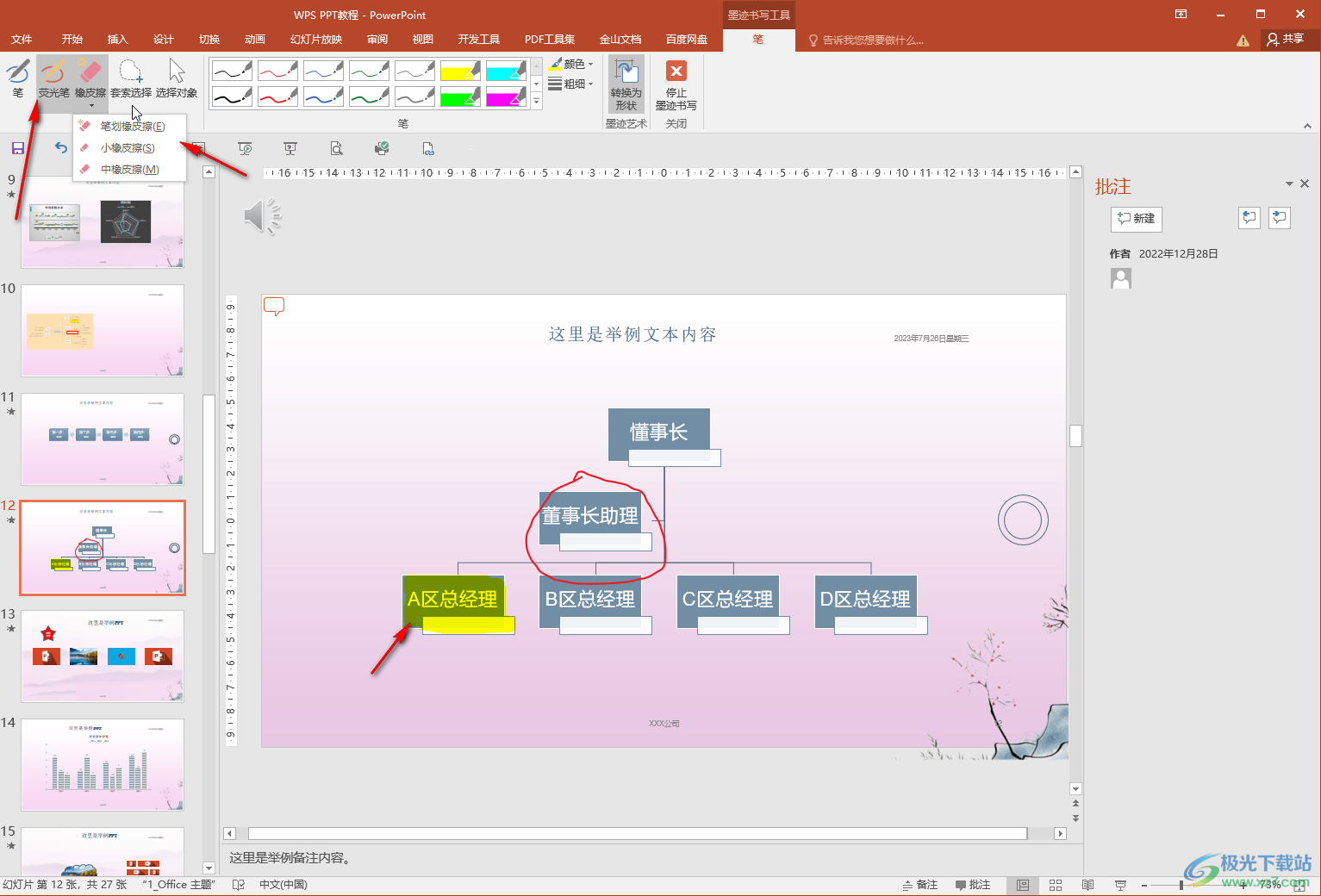
第五步:按Ctrl+S键可以保存,后续可以正常切换到其他选项卡中进行想要的编辑处理。
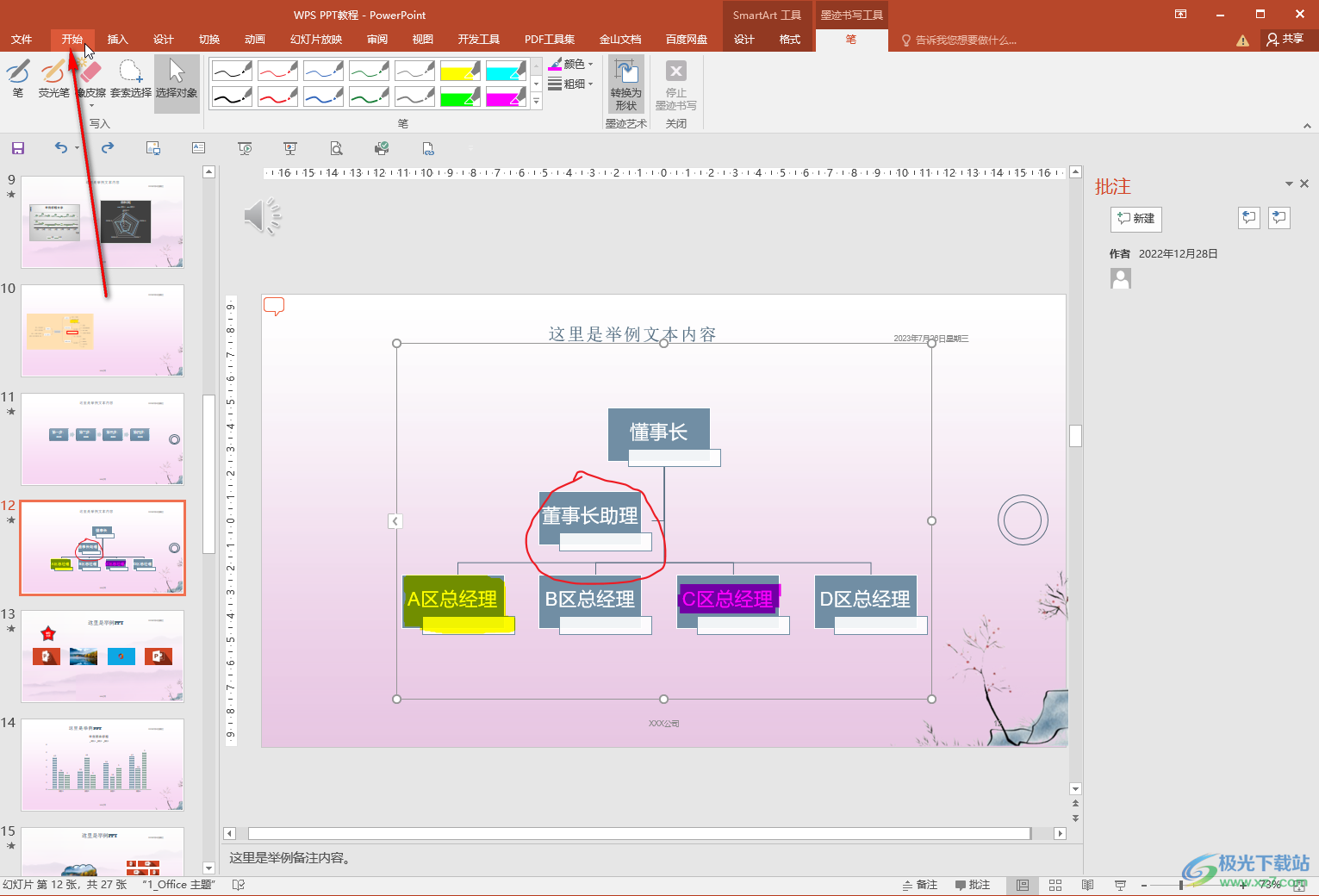
以上就是PowerPoint演示文稿中使用墨迹功能自由进行标注的方法教程的全部内容了。上面的步骤操作起来都是非常简单的,小伙伴们可以打开自己的软件后一起动手操作起来。

大小:60.68 MB版本:1.1.2.0环境:WinAll, WinXP, Win7
- 进入下载
相关推荐
相关下载
热门阅览
- 1百度网盘分享密码暴力破解方法,怎么破解百度网盘加密链接
- 2keyshot6破解安装步骤-keyshot6破解安装教程
- 3apktool手机版使用教程-apktool使用方法
- 4mac版steam怎么设置中文 steam mac版设置中文教程
- 5抖音推荐怎么设置页面?抖音推荐界面重新设置教程
- 6电脑怎么开启VT 如何开启VT的详细教程!
- 7掌上英雄联盟怎么注销账号?掌上英雄联盟怎么退出登录
- 8rar文件怎么打开?如何打开rar格式文件
- 9掌上wegame怎么查别人战绩?掌上wegame怎么看别人英雄联盟战绩
- 10qq邮箱格式怎么写?qq邮箱格式是什么样的以及注册英文邮箱的方法
- 11怎么安装会声会影x7?会声会影x7安装教程
- 12Word文档中轻松实现两行对齐?word文档两行文字怎么对齐?
网友评论